En fil med ATOM-filtillägget är en Atom Feed-fil som sparas som en vanlig textfil och formateras som en XML-fil.
ATOM-filer liknar RSS- och ATOMSVC-filer genom att de används av ofta uppdaterade webbplatser och bloggar för att publicera innehåll till Atom-feedläsare. När någon prenumererar på ett Atom-flöde via ett flödesläsarverktyg kan de hålla sig uppdaterad om allt nytt innehåll som webbplatsen publicerar.
Även om det är fullt möjligt att ha en .ATOM-fil på din dator är det osannolikt. Normalt är den enda gången du ser ".atom" när den läggs till i slutet av en URL som använder Atom Feed-filformatet. Därifrån är det mindre vanligt att spara ATOM-filen på din dator än att det bara är att kopiera Atom-matningslänken och klistra in den i ditt flöde-läsarprogram.
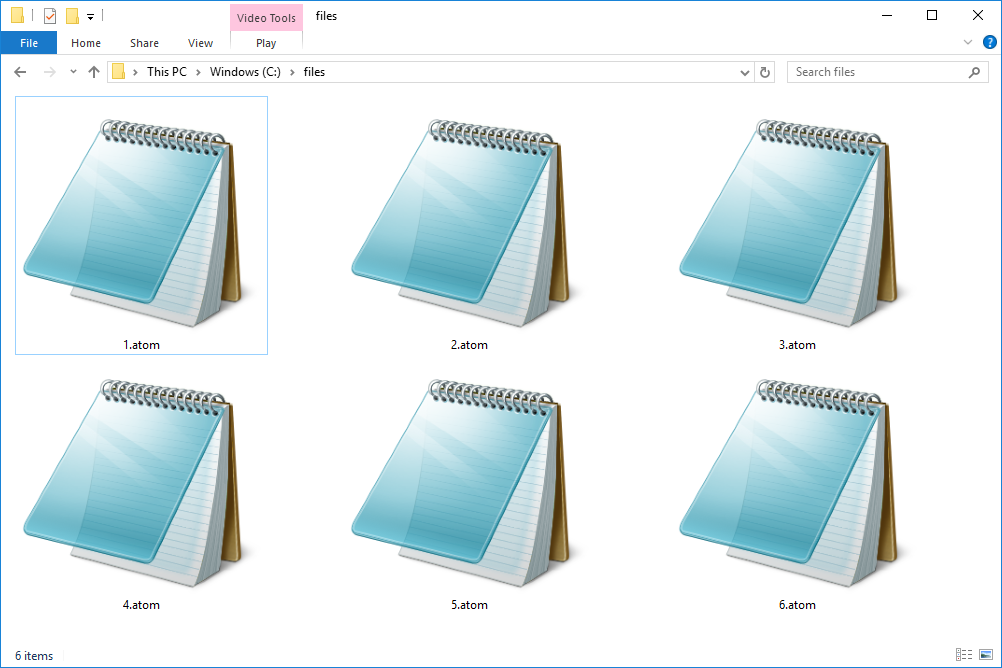
ATOM-filer.
ATOM-filer har ingenting att göra med Atom-textredigeraren eller med telekomförkortningen AToM, vilket betyder Any Transport over MPLS (Multi-Protocol Label Switching).
Hur man öppnar en ATOM-fil
ATOM-filer fungerar på ungefär samma sätt som RSS-filer, så de flesta flödesläsartjänster, program och appar som fungerar med RSS-filer fungerar också med ATOM-filer.
RssReader och FeedDemon är två exempel på program som kan öppna Atom-flöden. Om du använder en Mac kan Safari-webbläsaren också öppna ATOM-filer, liksom NewsFire.
Vissa av dessa program (FeedDemon är ett exempel) kanske bara kan öppna ett Atom-flöde online, som ett som du kan ange en URL till, vilket innebär att de inte nödvändigtvis låter dig öppna en .ATOM-fil du har på din dator.
RSS Feed Reader-tillägget från feeder.co för webbläsaren Chrome kan öppna ATOM-filer som du hittar på webben och spara dem direkt i webbläsarens flödesläsare. Samma företag har en flödesläsare tillgänglig här för Firefox-, Safari- och Yandex-webbläsarna, som borde fungera på samma sätt.
Du kan också använda en gratis textredigerare för att öppna ATOM-filer, men genom att göra det kan du bara läsa dem som ett textdokument för att se XML-innehållet. För att faktiskt använda ATOM-filen som den är avsedd att användas måste du öppna den med en av ATOM-öppnarna ovan.
Hur man konverterar en ATOM-fil
Eftersom formaten är så relaterbara kan du konvertera Atom-flöden till andra matningsformat. Till exempel för att konvertera Atom till RSS, klistra bara in Atom-feedens URL i denna gratis online Atom till RSS-omvandlare för att skapa en RSS-länk.
Atom-feedläsartillägget för Chrome som nämns ovan kan konvertera en ATOM-fil till OPML. För att göra det, ladda Atom-matningen i programmet och använd sedan Exportera flöden till OPML alternativet från inställningarna för att spara OPML-filen på din dator.
För att bädda in Atom-flödet i HTML, använd Atom till RSS-omvandlaren ovan och lägg sedan den nya webbadressen i denna RSS till HTML-omvandlare. Du får ett skript som du kan bädda in i HTML för att visa flödet på din egen webbplats.
Eftersom en ATOM-fil redan är sparad i XML-format kan du använda en enkel textredigerare för att "konvertera" den till XML-format, som helt enkelt ändrar filtillägget från .ATOM till .XML. Du kan också göra detta manuellt genom att bara byta namn på filen för att använda suffixet .XML.
Om du vill att flödesinnehållet ska visas i ett läsbart kalkylformat så att du enkelt kan se artikelns titel, dess URL och beskrivningen, allt som rapporterats av Atom-flödet, konverterar du bara Atom-flödet till CSV. Det enklaste sättet att göra det är att använda Atom till RSS-omvandlaren ovan och sedan ansluta RSS-URL: en till denna RSS till CSV-omvandlare.
För att konvertera en ATOM-fil till JSON, öppna .ATOM-filen i en textredigerare eller i din webbläsare så att du kan se textversionen av den. Kopiera all den informationen och klistra in den i denna RSS / Atom till JSON-omvandlare, till vänster. Använd RSS till JSON för att konvertera den till JSON och sedan trycka på Download för att spara JSON-filen på din dator.
